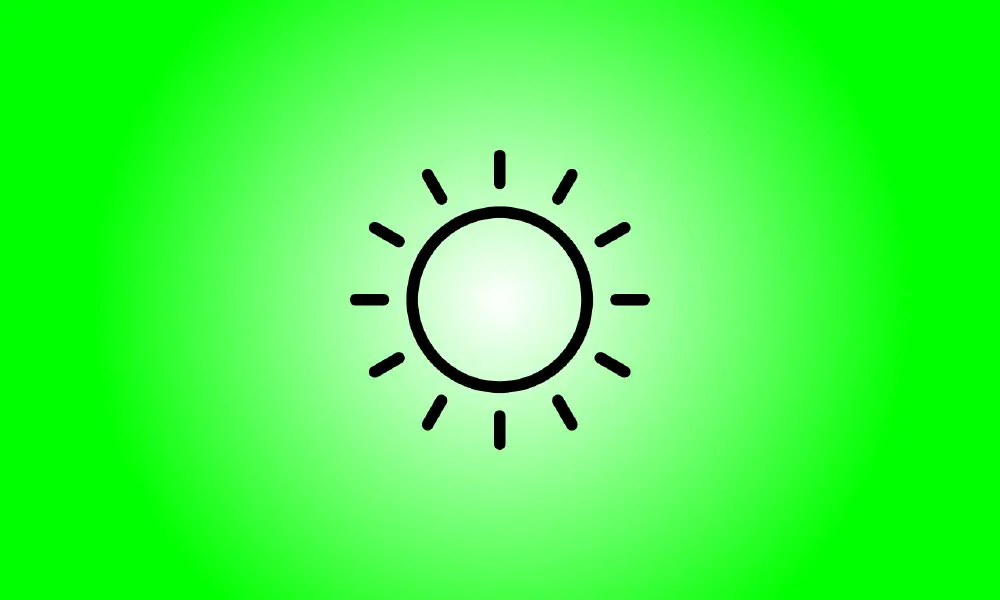소개
일기 예보를 표시하는 Windows 10 작업 표시줄에서 "뉴스 및 관심" 위젯을 제거하거나 숨긴 경우 복원 방법이 궁금할 수 있습니다. 이것이 방법입니다.
작업 표시줄에 날씨 위젯을 표시하는 방법
날씨 및 뉴스 위젯을 제거하는 것은 간단하지만 나중에 다시 활성화하는 방법을 잊어버리기도 쉽습니다. 다행히 다시 켜는 데 몇 초만 걸립니다.
다음과 같은 경우 뉴스 및 관심 분야를 활성화할 수 없습니다. 작업 표시줄이 맨 위에 배치됩니다., 화면의 왼쪽 또는 오른쪽. 레지스트리 해킹을 사용하여 강제로 작동하도록 할 수도 없습니다.
시작하려면 작업 표시줄을 마우스 오른쪽 버튼으로 클릭합니다. 표시되는 메뉴에서 "뉴스 및 관심분야"를 선택합니다. 더 작은 메뉴가 표시되면 "아이콘 및 텍스트 표시"를 선택하십시오.
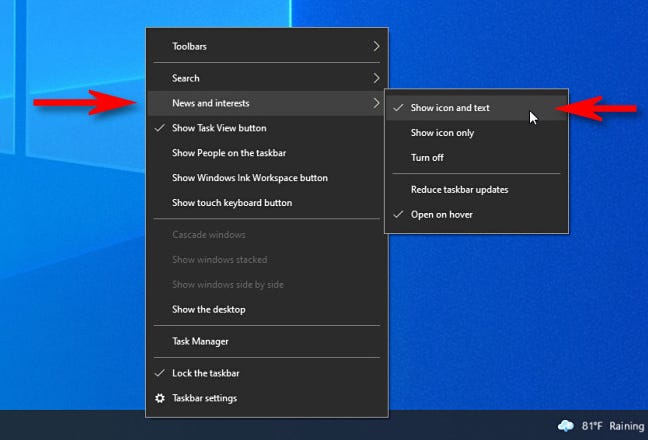
날씨 위젯은 작업 표시줄의 시계 및 알림 영역 근처에 표시.
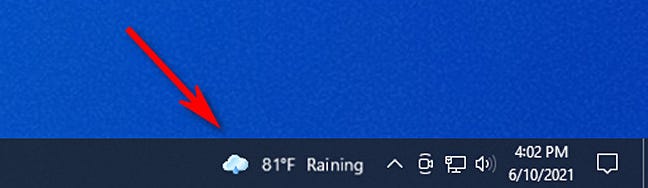
또는 작업 표시줄 메뉴에서 "아이콘만 표시"를 선택하여 옆에 온도나 텍스트가 없는 그래픽 형태로 예측을 봅니다.
날씨 카드를 복원하는 방법
뉴스 및 기능 위젯이 활성화되어 있고 날씨 카드를 비활성화한 경우 다음 단계에 따라 복원하십시오.
위젯을 완전히 열려면 작업 표시줄(일기 예보)에서 위젯 버튼을 클릭하세요. 위젯이 열리면 위젯의 오른쪽 상단 모서리에 있는 점 3개 메뉴 버튼을 클릭합니다. 그런 다음 메뉴에서 "언어 및 콘텐츠"를 선택합니다.
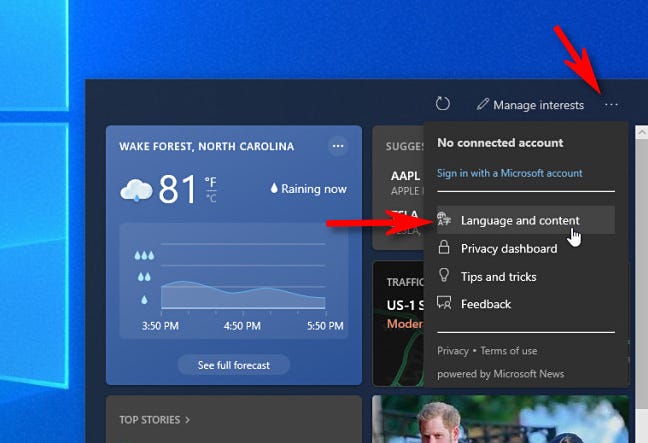
위젯 설정이 Edge 브라우저에 표시됩니다. "경험 설정" 페이지의 "정보 카드" 섹션에서 옆에 있는 스위치를 클릭하여 "날씨"를 켭니다(파란색으로 스위치 오른쪽을 향하게 됩니다.).
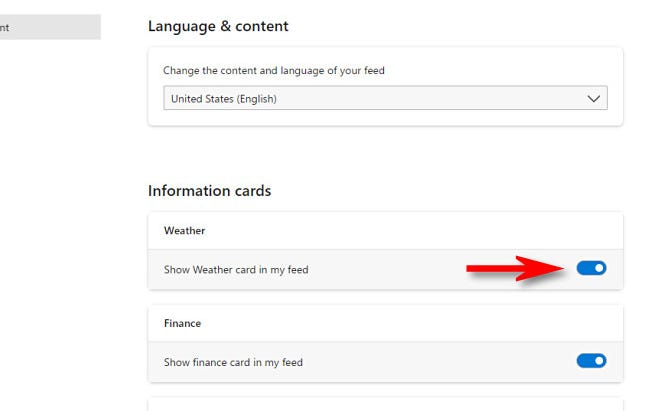
Edge에서 설정 페이지를 닫고 날씨 및 뉴스 위젯으로 돌아갑니다. 위젯 창 상단을 향한 둥근 화살표처럼 보이는 새로 고침 버튼을 클릭합니다.
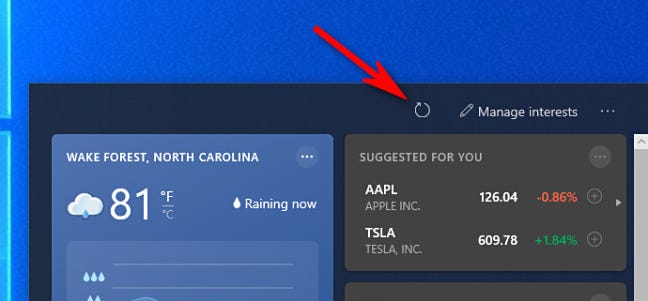
그러면 날씨 카드에 다시 액세스할 수 있습니다. 숨겼을 수 있는 다른 위젯 카드에 대해 이 절차를 반복할 수 있습니다. 최고의 소원!